PowerPoint如何在幻灯片中插入图片并设置重复播放动画
PowerPoint是现在十分常用的办公软件之一,有些新用户不知道如何在幻灯片中插入图片并设置重复播放动画,接下来小编就给大家介绍一下具体的操作步骤。
具体如下:
1. 首先第一步先打开电脑中的PPT文档,接着根据下图所示,按照需求插入所有图片。
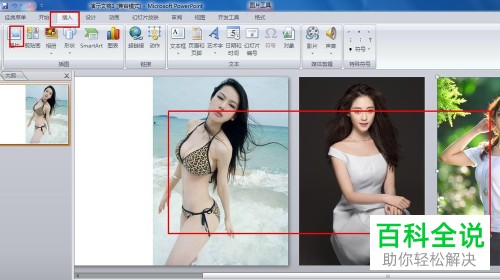
2. 第二步先缩放视图,接着根据下图所示,将所有图片依次排列在幻灯片右侧,并在图片之间保留幻灯片宽度。
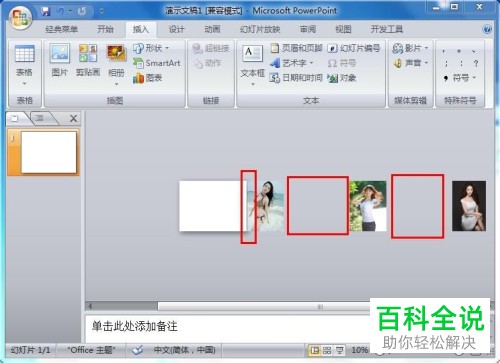
3. 第三步先全选图片,接着单击鼠标右键,然后在弹出的菜单栏中根据下图所示,依次点击【组合-组合】选项。

4. 第四步先选中图片,接着根据下图箭头所指,依次点击【动画-自定义动画】选项。
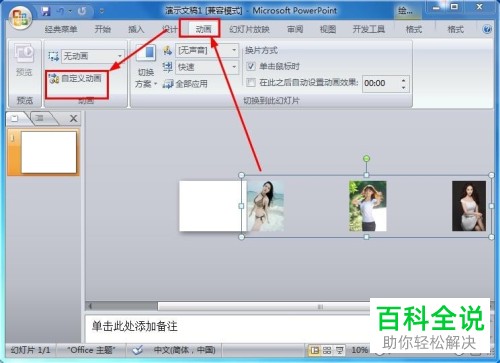
5. 第五步打开【自定义动画】窗口后,根据下图所示,依次点击【动作路径-向左】选项。
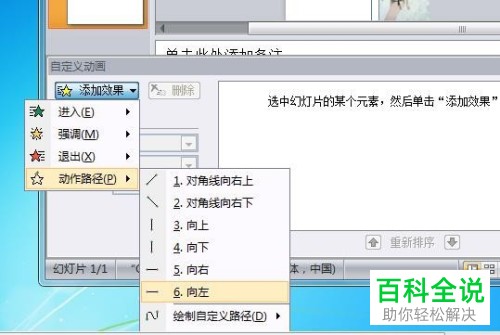
6. 第六步先将【开始】选项设为【之后】,接着根据下图箭头所指,将幻灯片右侧图片拖动到目标位置。


7. 第七步根据下图所示,先点击右侧动画,接着点击【计时】选项。
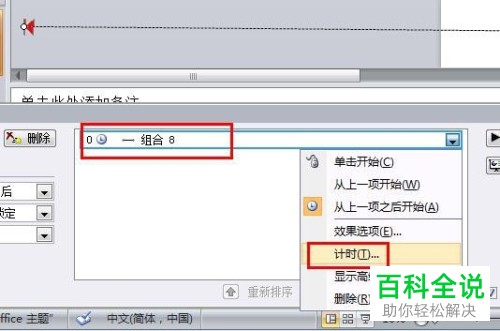
8. 最后在弹出的窗口中,根据下图箭头所指,先将【重复】选项设为【直到下一次单击】,接着点击【确定】即可。

以上就是PowerPoint如何在幻灯片中插入图片并设置重复播放动画的方法。
赞 (0)

